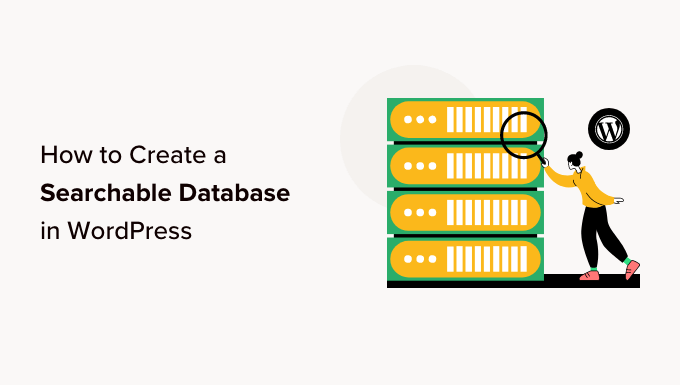آیا می خواهید یک پایگاه داده قابل جستجو در وردپرس ایجاد کنید؟
یک پایگاه داده قابل جستجو به شما این امکان را می دهد که به راحتی تمام داده های وب سایت خود را در یک مکان مرکزی ذخیره، مدیریت و به روز کنید. این می تواند برای مرتب سازی اطلاعات از ارسالی فرم تماس یا سایر داده های کاربر مفید باشد.
در این مقاله به شما نشان می دهیم که چگونه به راحتی یک پایگاه داده قابل جستجو در وردپرس ایجاد کنید.
پایگاه داده قابل جستجو چیست؟
پایگاه داده قابل جستجو مجموعه ای از تمام داده های وب سایت شما است که می توانید برای یافتن اطلاعات مورد نیاز خود فیلتر کنید. این به شما امکان می دهد تمام داده هایی را که وارد وبلاگ وردپرس شما می شود سازماندهی و مشاهده کنید.
به عنوان مثال، می توانید از یک پایگاه داده قابل جستجو برای مرتب سازی و مشاهده آسان اطلاعات کاربر ارسال شده از طریق فرم تماس خود استفاده کنید.
این تضمین میکند که زمان را برای جستجوی دستی در صفحات یا پستها برای دسترسی به دادههای مورد نیاز تلف نمیکنید. بهعلاوه، مشاهده دادهها در یک مکان مرکزی میتواند به شما کمک کند روند دادهها را ببینید و از آنها به نفع خود برای تولید سرنخهای بیشتر برای کسبوکارتان استفاده کنید.
پایگاه های داده قابل جستجو همچنین دارای یک رابط کاربر پسند هستند که حرکت و تعامل با قسمت پشتی وب سایت وردپرس خود را آسان می کند، حتی اگر مبتدی باشید.
با این اوصاف، بیایید ببینیم چگونه می توانید به راحتی یک پایگاه داده قابل جستجو در وردپرس را مرحله به مرحله اضافه کنید. برای رفتن به بخش های مختلف آموزش می توانید از لینک های سریع زیر استفاده کنید:
- چگونه یک پایگاه داده قابل جستجو در وردپرس اضافه کنیم
- مرحله 1: با استفاده از افزونه یک فرم ایجاد کنید
- مرحله 2: مشاهده و ویرایش داده ها با استفاده از یک پایگاه داده قابل جستجو
- مرحله 3: پایگاه داده قابل جستجو را به عنوان یک جدول تجسم کنید
- مرحله 4: پایگاه داده قابل جستجو را به رایانه خود صادر کنید (اختیاری)
چگونه یک پایگاه داده قابل جستجو در وردپرس اضافه کنیم
شما به راحتی می توانید با استفاده از Formidable Forms یک پایگاه داده قابل جستجو در وردپرس اضافه کنید.
Formidable Forms یک افزونه فرم ساز همه کاره وردپرس است که با یک رابط کشیدن و رها کردن برای ایجاد فرم های مختلف از جمله آزمون ها، فرم های تماس، نظرسنجی، فرم های پرداخت و موارد دیگر ارائه می شود.
همچنین دارای یک ویژگی پایگاه داده قابل جستجو داخلی است که به شما امکان می دهد به راحتی همه داده های فرم وردپرس خود را در یک مکان جستجو، ویرایش، اضافه کنید، نمایش دهید، پنهان کنید، مرتب کنید و مشاهده کنید.
ابتدا باید افزونه Formidable Forms را نصب و فعال کنید. برای دستورالعمل های دقیق تر، ممکن است بخواهید راهنمای مبتدیان ما در مورد نحوه نصب افزونه وردپرس را ببینید.
توجه داشته باشید: Formidable Forms یک نسخه رایگان نیز دارد که می توانید از آن برای ایجاد یک پایگاه داده قابل جستجو استفاده کنید. با این حال، ما از نسخه Pro برای باز کردن ویژگی های بیشتر استفاده خواهیم کرد.
مرحله 1: با استفاده از افزونه یک فرم ایجاد کنید
پس از فعال سازی، شما باید به بخش مراجعه کنید Formidable » فرم ها صفحه از نوار کناری مدیریت وردپرس. از اینجا روی دکمه “افزودن فرم جدید” کلیک کنید تا شروع به ایجاد فرم برای سایت وردپرس خود کنید.
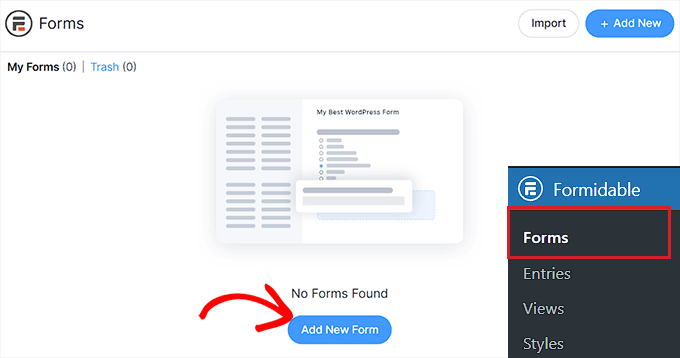
با این کار یک اعلان «ایجاد فرم جدید» روی صفحه باز می شود، جایی که باید یک قالب فرم را انتخاب کنید.
برای این آموزش، ما یک فرم تماس را ایجاد و به وب سایت خود اضافه می کنیم.
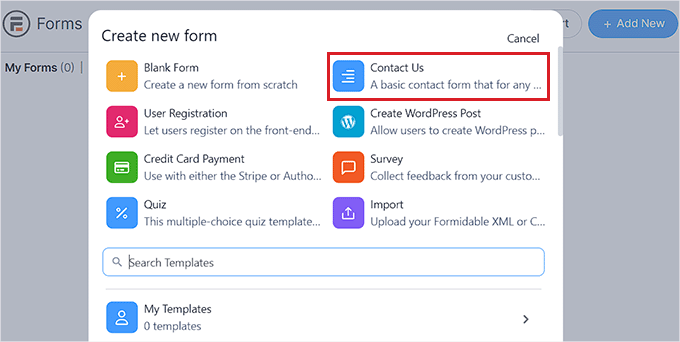
پس از انجام این کار، از شما خواسته می شود که فرم خود را نام ببرید.
پس از آن، فقط روی دکمه “ایجاد” کلیک کنید تا فرم ساز راه اندازی شود.
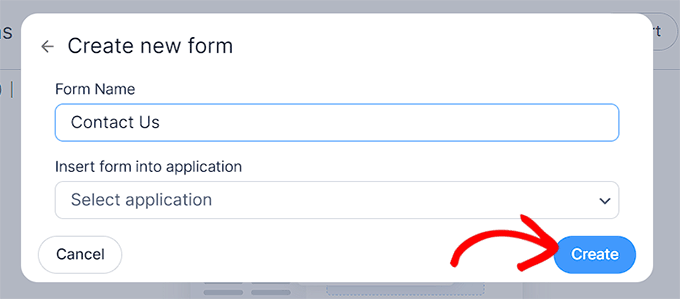
با این کار رابط سازنده کشیدن و رها کردن باز می شود، جایی که می توانید فیلدهای فرم مورد نظر خود را از ستون سمت چپ روی فرم بکشید.
حتی میتوانید با جابجایی به برگه «سبک» در بالا و انتخاب یک موضوع برای آن، فرم خود را سفارشی کنید.
پس از اتمام کار، به سادگی روی دکمه “به روز رسانی” در بالا کلیک کنید تا تغییرات خود را ذخیره کنید.

اکنون، برای افزودن فرم به وب سایت وردپرس خود، باید به یک صفحه موجود یا جدید از نوار کناری مدیریت وردپرس بروید.
پس از آن، روی دکمه «+» در گوشه سمت چپ بالای صفحه کلیک کنید تا منوی بلوک باز شود.
از اینجا بلوک Formidable Forms را پیدا کرده و به صفحه اضافه کنید.
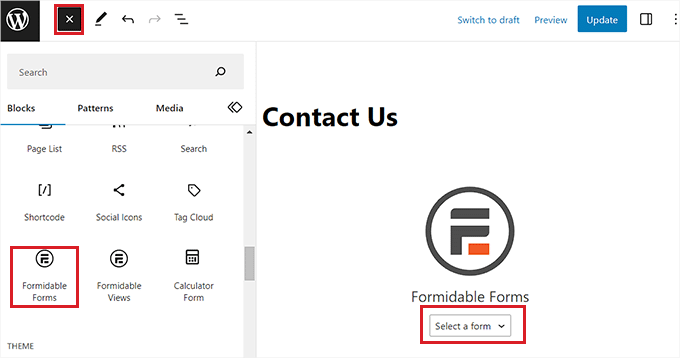
بعد، باید روی منوی کشویی «انتخاب فرم» در بلوک کلیک کنید و فرمی را که میخواهید به صفحه اضافه کنید انتخاب کنید.
پس از اتمام کار، به سادگی روی دکمه «بهروزرسانی» یا «انتشار» در بالا کلیک کنید تا تنظیمات شما ذخیره شود.
اکنون که یک فرم به یک صفحه اضافه شده است، به طور خودکار یک پایگاه داده قابل جستجو برای آن ایجاد می شود.
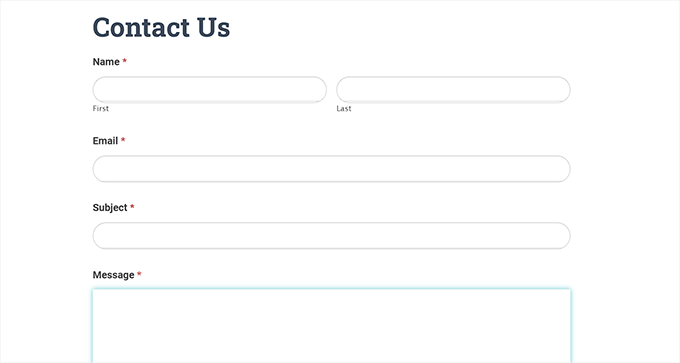
مرحله 2: مشاهده و ویرایش داده ها با استفاده از یک پایگاه داده قابل جستجو
هنگامی که کاربران شروع به ارسال اطلاعات خود در فرم می کنند، تمام این داده ها جمع آوری و در پایگاه داده ذخیره می شود.
با مراجعه به سایت می توانید به راحتی آن را مشاهده کنید Formidable » ورودی ها صفحه از نوار کناری مدیریت در اینجا، هر ورودی برای فرم روی صفحه نمایش داده می شود.
به سادگی روی پیوند “مشاهده” در زیر نام ورودی کلیک کنید تا آن را ببینید.
همچنین، اگر میخواهید ورودی فرم را ویرایش کنید، میتوانید روی پیوند «ویرایش» در زیر آن کلیک کنید.
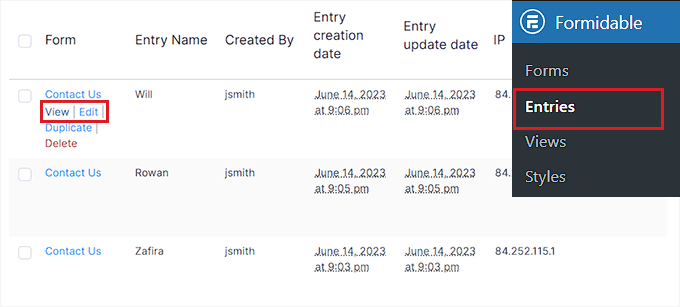
این شما را به یک صفحه جدید می برد، جایی که می توانید تمام اطلاعات کاربر، شناسه ورودی، کلید ورودی، داده های ارسال و موارد دیگر را مشاهده کنید.
همچنین می توانید جزئیات فرم را ویرایش و به روز کنید.
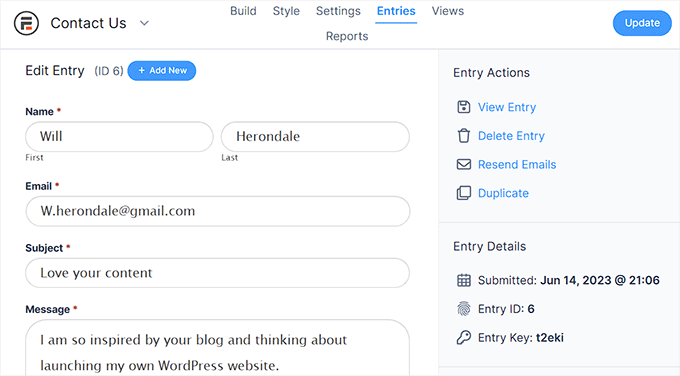
مرحله 3: پایگاه داده قابل جستجو را به عنوان یک جدول تجسم کنید
Formidable Forms یکی از بهترین افزونه های جدول وردپرس برای نمایش داده ها است و ایجاد جدول پایگاه داده را بسیار آسان می کند.
اگر می خواهید به راحتی تمام داده های فرم را به صورت جدول، شبکه یا تقویم تجسم کنید، باید از Formidable » نمایش ها صفحه از نوار کناری مدیریت
به خاطر داشته باشید که ویژگی Views فقط در نسخه Pro افزونه موجود است.
از اینجا روی دکمه «+افزودن جدید» در گوشه سمت راست بالای صفحه کلیک کنید.
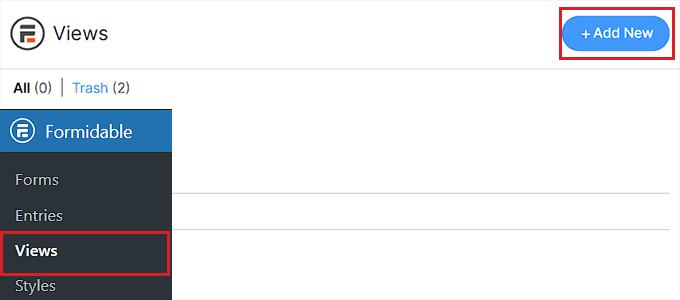
با این کار اعلانی باز می شود که در آن باید یک نوع نمای مانند شبکه، جدول، تقویم یا راه حل های آماده را انتخاب کنید.
برای این آموزش، «جدول» را به عنوان نوع نمای داده انتخاب می کنیم.
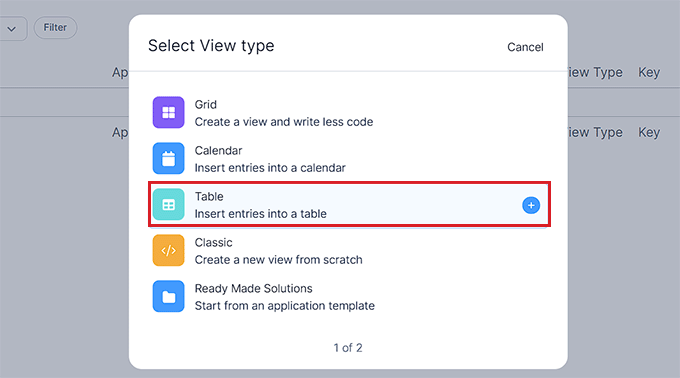
پس از آن، باید یک نام برای نوع نمایش خود وارد کنید. این نام در قسمت جلویی نمایش داده نخواهد شد و فقط برای اهداف شناسایی شما است.
سپس، فرم خود را از منوی کشویی «انتخاب منبع داده» انتخاب کنید. سپس افزونه ورودی هایی را برای داده ها از فرمی که انتخاب می کنید واکشی می کند.
پس از انجام این کار، فقط روی دکمه “ایجاد نما” کلیک کنید تا به جلو بروید.
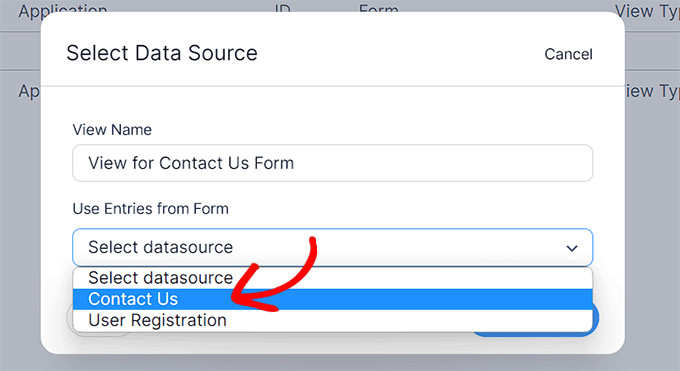
در مرحله بعد، از شما خواسته می شود که نمای را سفارشی کنید. از اینجا باید تمام ستون هایی که می خواهید در جدول پایگاه داده نمایش داده شوند را انتخاب کنید.
به عنوان مثال، اگر می خواهید ستونی با آدرس ایمیل همه کاربرانی که فرم را ارسال کرده اند داشته باشید، باید گزینه “ایمیل” را انتخاب کنید.
همچنین می توانید از نوار جستجو در بالا برای یافتن فیلد فرمی که روی صفحه نمایش داده نمی شود استفاده کنید. به خاطر داشته باشید که این افزونه فقط می تواند داده هایی را برای فیلدهای فرم که قبلاً به فرم اضافه شده اند واکشی کند.
پس از آن، برای ادامه، روی دکمه «ایجاد نما» کلیک کنید.
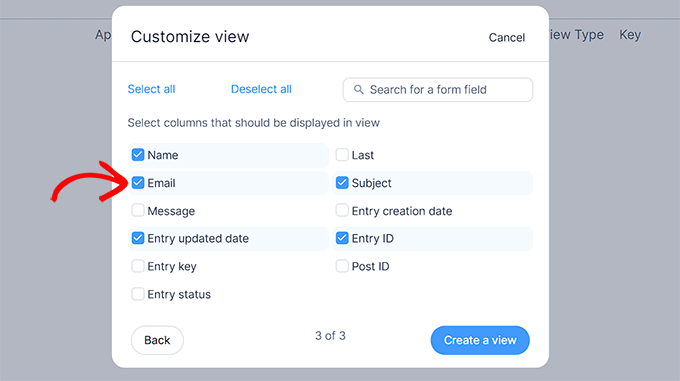
این شما را به صفحه “نمایش ها” می برد، جایی که می توانید تمام داده های ورودی های فرم خود را ببینید و جستجو کنید.
از اینجا، حتی میتوانید با استفاده از ویژگیهای «مدخلهای فیلتر» و «مرتبسازی ورودیها» در بالا به دنبال یک ورودی خاص بگردید.
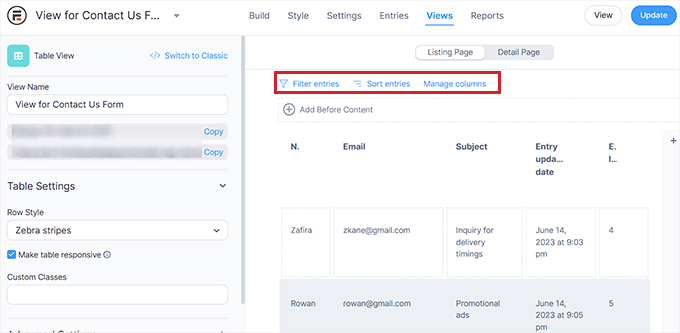
حتی میتوانید با کلیک روی آن، هر ستون را در جدول به صورت جداگانه ویرایش کنید تا اعلان «ویرایش محتوای صفحه فهرستبندی» روی صفحه نمایش داده شود.
به عنوان مثال، اگر میخواهید تاریخ بهروزرسانی ورود هر کاربر را به همان تاریخ فعلی تغییر دهید، میتوانید روی فیلد «تاریخ بهروزرسانی ورود» در جدول کاربر کلیک کنید و مقدار جدیدی را وارد کنید.
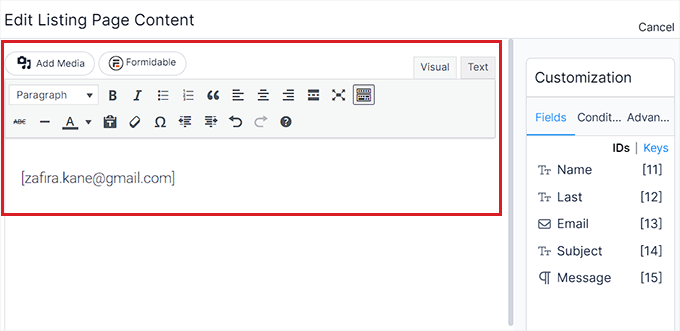
پس از اتمام کار، فقط روی دکمه “به روز رسانی” در بالا کلیک کنید تا تغییرات خود را ذخیره کنید.
اکنون می توانید به راحتی از طریق پایگاه داده فرم خود مشاهده و جستجو کنید.
مرحله 4: پایگاه داده قابل جستجو را به رایانه خود صادر کنید (اختیاری)
اگر میخواهید پایگاه داده قابل جستجو خود را به رایانه خود صادر کنید، باید به آن بروید Formidable » واردات / صادرات صفحه از نوار کناری مدیریت وردپرس.
هنگامی که به آنجا رسیدید، به بخش “صادرات” بروید و “XML” را به عنوان فرمت صادرات انتخاب کنید.
پس از آن، با علامت زدن کادر کنار گزینه ها، داده هایی را که می خواهید در فایل XML گنجانده شود، انتخاب کنید. اگر میخواهید تمام دادههای موجود در نمای ایجاد شده را صادر کنید، کادر کنار آن گزینه را علامت بزنید.
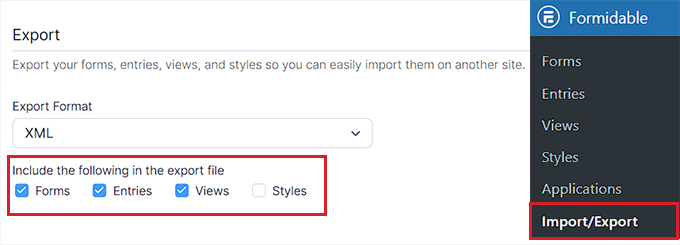
سپس، فرمی را با دادههایی که میخواهید صادر کنید از بخش «انتخاب فرم» انتخاب کنید.
در نهایت، برای دانلود فایل، روی دکمه “Export Selection” کلیک کنید. اکنون پایگاه داده را با موفقیت به رایانه خود صادر کرده اید.
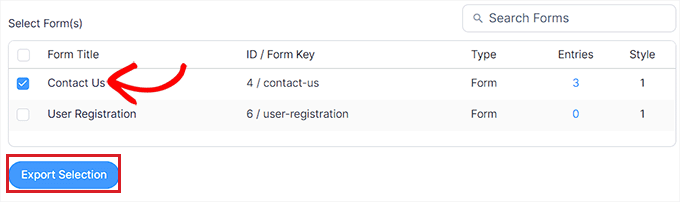
امیدواریم این مقاله به شما در یادگیری نحوه ایجاد یک پایگاه داده قابل جستجو در وردپرس کمک کرده باشد. همچنین ممکن است بخواهید مقایسه WPForms در مقابل Gravity Forms در مقابل Formidable Forms را برای یافتن بهترین افزونه فرم وردپرس یا انتخاب های متخصص ما برای بهترین افزونه های پایگاه داده وردپرس را ببینید.
اگر این مقاله را دوست داشتید، لطفاً در کانال یوتیوب ما برای آموزش های ویدیویی وردپرس مشترک شوید. شما همچنین می توانید ما را در پیدا کنید توییتر و فیس بوک
پست نحوه ایجاد یک پایگاه داده قابل جستجو در وردپرس (گام به گام) اولین بار در محتوامارکتینگ ظاهر شد.